Как использовать Portable Apps из Dropbox
Dropbox Портативные приложения / / March 19, 2020
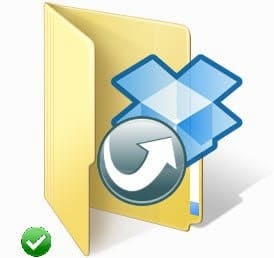 Что за портативное приложение вы говорите? Я думал, ты никогда не спросишь!
Что за портативное приложение вы говорите? Я думал, ты никогда не спросишь!
Portable Apps - это набор приложений, которые можно запускать с флэш-накопителя USB без необходимости их установки; получить их здесь).
Я люблю портативные приложения! Это именно то, что мне нужно, потому что я постоянно в движении, перебегая между несколькими компьютерами ежедневно. Это позволяет мне всегда иметь при себе все необходимые приложения (включая Firefox со всеми закладками, синхронизированными вплоть до моего последнего сеанса просмотра).
В прошлом я всегда держал свои портативные приложения на флэш-накопителе, который всегда носил с собой, но мне всегда казалось, что неправильно помещать их или оставлять дома дома, и, как повезет, это обычно случается, когда я большинство. Так что это подводит меня к отличному новому способу использования портативных приложений в течение нескольких месяцев, которые работают на всех моих системах.
Прежде всего, вам понадобится аккаунт Dropbox и (очевидно), программное обеспечение Dropbox, установленное на всех компьютерах, которые вы будете использовать. Если вам нужно узнать больше о Dropbox, проверьте
При условии, что у вас есть все необходимые инструменты:
- Dropbox установлен
- Файл установки для набора портативных приложений по вашему выбору (получи это здесь),
давай покончим с этим :).
Запустите установщик переносных приложений и выберите Люкс Лайтя не буду нуждаться в пакете OpenOffice.org, но не стесняйтесь использовать его (если у вас достаточно свободного места в Dropbox).
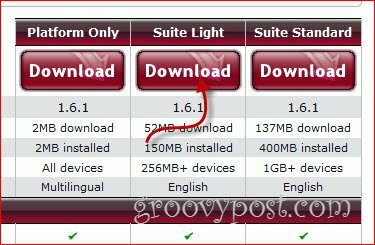
На экране, щелчокПросматривать
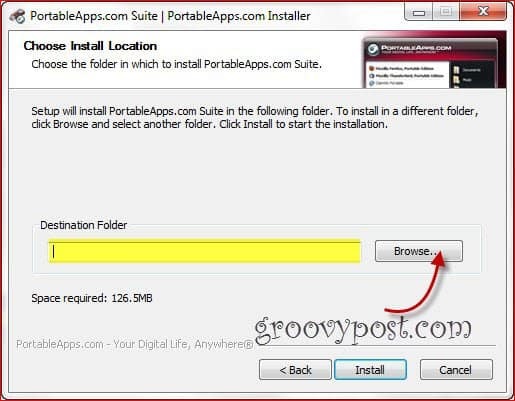
Теперь выберите папку в вашем Dropbox, где вы хотите установить Portable Apps. Это может быть основная папка «My Dropbox», или вы можете создать подпапку, просто чтобы все было в порядке… Я создал My Dropbox / MyGroovyPortableApps на моем скриншоте ниже.
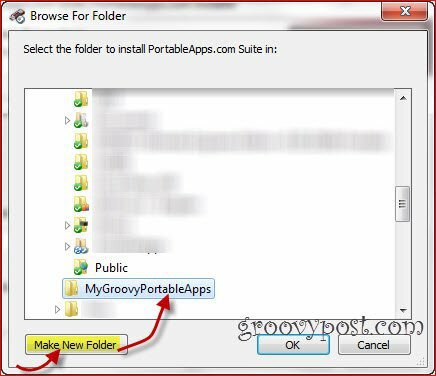
щелчокOk сохранить место установки и устанавливать чтобы начать вещи
Все готово, вы должны быть готовы к этому моменту. Не стесняйтесь перейти в папку Dropbox, которую вы выполнили, и все ваши приложения должны быть готовы к запуску.
Единственное, что вам нужно помнить, - это сохранять любые документы, над которыми вы работаете, в папках Dropbox, чтобы они синхронизировались с другими вашими системами.
Наслаждайтесь новым доступом к приложению!


